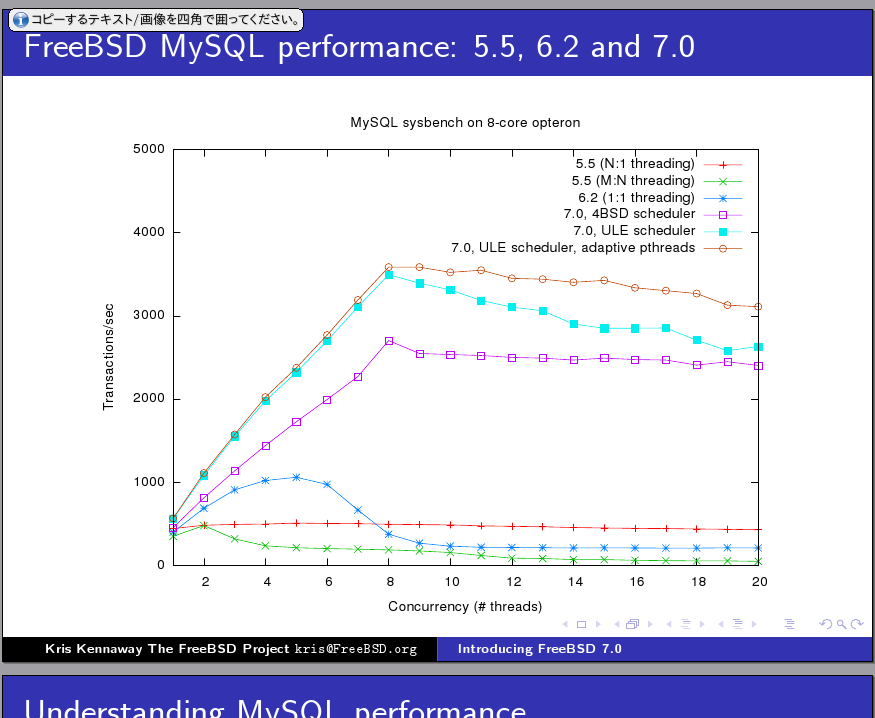http://nvd.nist.gov/nvd.cfm?cvename=CVE-2007-5968
によるとMySQL 5.1.23には脆弱性ありその概要は以下とされています。
Overview
MySQL 5.1.x before 5.1.23 might allow attackers to gain privileges via unspecified use of the BINLOG statement in conjunction with the binlog filename, which is interpreted as an absolute path by some components of the product, and as a relative path by other components.
Impact
CVSS Severity (version 2.0):
CVSS v2 Base score: 10.0 (High) (AV:N/AC:L/Au:N/C:C/I:C/A:C) (legend)
Impact Subscore: 10.0
Exploitability Subscore: 10.0
Access Vector: Network exploitable
Access Complexity: Low
**NOTE: Access Complexity scored Low due to insufficient information
Authentication: Not required to exploit
Impact Type: Provides administrator access, Allows complete confidentiality, integrity, and availability violation , Allows unauthorized disclosure of information , Allows disruption of service
MySQL 5.0系の最新版は5.0.51ですが、これには上記の脆弱性の修正が含まれているか気になったので調べてみました。
http://nvd.nist.gov/nvd.cfm?cvename=CVE-2007-5969
これは同じ日付のMySQL 5.0.51のCVEエントリです。これにはBINLOGの脆弱性に関する記述がありませんでした。リリースノートのURLがあったので見てみましたが以下のリリースノートにの記述がありませんでした。(現時点で)
5.0.51のリリースノート
http://dev.mysql.com/doc/refman/5.0/en/releasenotes-cs-5-0-51.html
5.0.52のリリースノート(現時点では、Enterprise版のユーザしかダウンロード出来ない?)
http://dev.mysql.com/doc/refman/5.0/en/releasenotes-es-5-0-52.html
5.0.54のリリースノート(現時点ではまだダウンロード出来ない)
http://dev.mysql.com/doc/refman/5.0/en/releasenotes-es-5-0-54.html
5.0には影響ない?
5.0.51で修正?
5.0.52で修正?
5.0.54で修正?
どれなのかよく分かりません。分かったのはMySQLはコミュニティ版とエンタープライズ版でセキュリティパッチリリースを差別化している事です。5.0.52にもセキュリティフィックスが記載されています。つまり最新のコミュニティ版の5.0.51では不十分です。探せばダウンロードできるのか?アカウントを取ればダウンロードできるのか?いづれにせよどれが最新で安全なのか分かりづらいです。
リポジトリへのコミットを見ていればセキュリティパッチを見分けてインストールする事も可能ですが、とても一般向けとは言い難いです。
MySQL 6.0のバージョン管理にはBitKeeperを利用しているようです。5.1、5.0はsubversionのようなので今はまだよいですが、BitKeeperも障壁の一つになりそうです。リポジトリ自体にアクセスしてみよう、と思ったのですが少しググっただけではどこへアクセスすればよいのか分かりませんでした…
追記
しばらくしてからまた新しいMySQLのCVEが出ています。
http://nvd.nist.gov/nvd.cfm?cvename=CVE-2007-5970
http://nvd.nist.gov/nvd.cfm?cvename=CVE-2007-6303
http://nvd.nist.gov/nvd.cfm?cvename=CVE-2007-6304
新しい方は明確にかいてあるので古い方はどうなの?と思わなくてもよいようになっています。